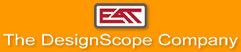Die Suche nach Dateien
Was wäre eine Datenbank ohne Suchmöglichkeit?
Suchen nach Dateien in der DesignBase ist eine der zentralen Funktionalitäten und gestaltet sich sehr einfach, komfortable und ist sehr leistungsstark. Gesucht werden kann nach alles was für den jeweiligen, angemeldeten Benutzer sichtbar und freigeschaltet ist (dazu mehr unter Construction).
Suchkriterien

SuchfeldDie einfachste Art der Suche erreicht man, indem man in den Felder der Stamm-Daten, der Attribute und der Kategorien etwas einträgt bzw. auswählt und auf Search klickt. Dann wird nach genau diesen Werten UND-Verknüpft gesucht (d.h. alle eingestellten Suchkriterien müssen erfüllt sein) und die Ergebnisse erscheinen im Frame auf der rechten Seite.
So ergibt z.B. eine Suche nach den Kategoriewerten "Blue" (Für "Colors") und "Landscape" (für "Orientation") alle Fotos, die die Farbe Blau beinhalten und in Querformat aufgenommen worden sind. Fügt man noch einen Attributwert hinzu, z.B. für "Width" den Wert "120", dann werden nur die Fotos angezeigt, die noch zusätzlich 120 mm Breite haben - sicherlich eine sehr eingrenzende Auswahl, die sehr wahrscheinlich wenige wenn nicht gar keine Treffer zurückliefern würde gäbe es da nicht weitere - vor allem für die Attribute und die Stammwerte - leistungsstarke Suchmöglichkeiten und Filterkriterien; mehr dazu weiter unten.
Suche gezielt einschränken
Je nachdem um was für eine Art Feld es sich handelt, kann man die Suche sehr gut eingrenzen bzw. einschränken, so dass aus den möglicherweise tausenden von Dateien nur eine kleine Anzahl an relevanten zurückgeliefert wird.
Alle zuletzt eingestellte Suchkriterien werden für jeden Benutzer gespeichert, so dass die letzte Suche auch nach einem erneuten Login als Vorgabe eingestellt sein wird.
Suche in Kategoriefeldern
- Lässt man eine Kategorie in der Voreinstellung, also leer (die Leerzeile in der Auswahl), so wird diese Kategorie praktisch in der Suche nicht mitberücksichtigt.
- Wählt man aus einer Kategorie-DropDownBox einen Eintrag aus und stoßt die Suche an, liefert diese alle Dateien, die diesen Kategorie-Wert zugewiesen bekommen haben.
- Wählt man in der Kategorie-DropDownBox die Tilde "~" aus, so werden alle Dateien zurückgeliefert, die bei dieser Kategorie noch keinen einzigen Kategorie-Wert zugewiesen bekommen haben.
Suche in Textfeldern
- Genaue Bezeichnung
Suchwort : Es werden nur die Dateien mit dem Text "Suchwort" als alleinigen Eintrag angezeigt - sofern vorhanden
- Der Stern (*)
Suchwort* : Es Werden alle Texte angezeigt, die mti "Suchwort" anfangen, z.B. "Suchwort wurde gefunden" aber auch "Suchwortliste"
*Suchwort : Zeigt alle Texte an, die mit "Suchwort" enden, z.B. "Das ist das Suchwort" aber auch "EinzelSuchwort"
*Suchwort* : "Suchwort" darf überall vorkommen, am Anfang, am Ende aber auch innerhalb vom Text, z.B. "Das Suchwort wurde gefunden" aber auch "EinzelSuchwortListe"
Suchwort*.jpg : Diese Suchmöglichkeit kann sehr sinnvoll z.B. bei Dateinamen sein. Findet alle Dateien, die mit "Suchwort" anfangen und als Datei-Endung ".jpg" haben.
- Das Fragezeichen (?)
?dd : Zeigt alle Texte an, die aus 3 Buchstaben bestehen, die letzten 2 "dd" sind und der erste kann alles sein, z.B. Add, add, Odd, ddd
*?dd* : Der Text aus 3 Buchstaben darf überall stehen und die 2 letzten Buchstaben sollen "dd" sein
M??er*.jpg : Findet alle JPG-Dateien, die z.B. wie "Mayer", "Meyer" oder "Maier" klingen / aussehen und damit anfangen.
Die Suche in der DesignBase ist case-insensitive also wird nicht nach Groß-/Kleinschreibung unterschieden! In unserem Beispiel würde "Suchwort*" und "suchwort*" genau die selben Dateien zurückliefern.
Soll nach Wörter gesucht werden, die ein Leerzeichen enthalten, dann sollte das Leerzeichen mit dem Fragezeichen "?" als Platzhalter ersetzt werden!
Beispiel: Suche nach "Herr Mueller" sollte so eingegeben werden: Herr?Mueller
Suche in Zahlenfeldern
- Genauer Wert bzw. mehrere genaue Werte
1600 : Es werden nur die Dateien zurückgeliefert, die genau diesen Attribut- oder Stammwert haben
1600, 1728 : Gefunden werden alle Dateien, die entw. den Attribut-/Stammwert 1600 oder 1728 haben
- Wertebereich eingrenzen
> 1600 : Sucht nach Dateien, die einen Wert größer 1600 haben
< 1600 : Sucht nach Dateien, die einen Wert kleiner 1600 haben
>= 1600 : Sucht nach Dateien, die einen Wert größer oder gleich 1600 haben
<= 1600 : Sucht nach Dateien, die einen Wert kleiner oder gleich 1600 haben
> 1200 < 1600 : Sucht alle Dateien, die einen Wert zwischen 1200 und 1600 haben (ohne jedoch diese beide Werte einzuschließen; dafür müsste so gesucht werden: >= 1200 <= 1600)
< 1200 > 1600 : Dieses Suchkriterium würde nicht funktionieren!
< 1200, > 1600 : Liefert alle Dateien zurück, die einen Wert entw. kleiner 1200 oder größer 1600 haben
Suche in Datums- / Zeitfeldern
- Genaues Datum
15.02.2008 : Sucht nach Dateien, die am 15 Februar 2008 hochgeladen wurden
- Datumsbereich
< 15.02.2008 : Liefert Dateien zurück, die vor dem 15.02.2008 hochgeladen wurden
> 15.02.2008 : Liefert Dateien zurück, die nach dem 15.02.2008 hochgeladen wurden
<= 15.02.2008 : Liefert Dateien zurück, die bis einschließlich dem 15.02.2008 hochgeladen wurden
>= 15.02.2008 : Liefert Dateien zurück, die ab einschließlich dem 15.02.2008 hochgeladen wurden
> 20.01.2008 < 15.02.2008 : Findet alle Dateien, die zwischen dem 20.01.2008 und 15.02.2008 hochgeladen wurden; entsprechend um z.B. beide Datums-Werte einzubeziehen: >= 20.01.2008 <= 15.02.2008
- Genaue Zeit
12:23:13 : Findet die Dateien, die genau um 12 Uhr 23 Minuten und 13 Sekunden hochgeladen wurde; es ist offensichtlich, dass eine so genaue Suche nach Zeit eher selten verlangt sein wird - möglich ist es aber.
- Zeitbereich
> 12:20:00 : Liefert alle Dateien zurück, die nach 12 Uhr und 20 Minuten hochgeladen wurden
> 12:20:00 <= 13:00:00 : Liefert alle Dateien zurück, die nach 12 Uhr und 20 Minuten und bis genau 13 Uhr hochgeladen wurden
Suche nach bestimmten Eigentümer
Die Suche kann auf Dateien, die von einem bestimmten Benutzer oder Benutzergruppe hochgeladen wurden ("Besitzer" der Datei) eingeschränkt werden. Dazu wählt man in der Standardeinstellung der DesignBase im untersten Bereich der Stammdaten einen Benutzer (aus der DropDownBox User) oder eine Gruppe (aus der DropDownBox Group) aus.
Die "Such-Buttons"
- Search: Dieser Button stoßt die Suche an. Es werden dabei alle eingestellten Such-Kriterien UND-Verknünft benutzt. Äquivalent zu diesem Button ist das Drücken der Enter-/Return-Taste z.B. in einem Attribut-Feld nach der Eingabe eins Suchkriteriums.
- New Files: Damit werden alle Dateien zurückgeliefert, die noch keine einzige Kategoriesierung erfahren haben. Sinnvoll ist dies um z.B. direkt nach dem Hochladen von neuen Dateien, diese aus den schon vorhandenen und schon kategorisierten zu filtern. Wird mind. ein Kategorie-Wert bei einer Datei zugewiesen, erscheint diese dann bei einem Klick von New Files nicht mehr in dem Suchergebnis.
- has links: Führt eine Suche durch unter der Voraussetzung, dass die gefundene Dateien verlinkt mit anderen Dateien sind.
- no links: Führt eine Suche durch unter der Voraussetzung, dass die gefundene Dateien keine Verlinkung mit anderen Dateien haben.
- has refs: Sucht nach Dateien, die von anderen Dateien referenziert werden, d.h. für diese "andere" Dateien, sind diese hier die verlinkte Dateien.
- no refs: Sucht nach Dateien, die nicht von anderen Dateien Referenziert werden.
- Reset: Setzt alle Formular-Such-Felder zurück, so dass praktisch dann bei einem Klick auf Search alle Dateien zurückgeliefert werden, da keine Suchkriterien mehr eingestellt sind.
- AllOpt: Aktiviert / markiert alle Anzeige-Felder neben den Suchkriterien um alle diese Werte beim Suchergebnis anzuzeigen.
- NoOpt: Deaktiviert alle Anzeige-Felder. So werden keine Daten mehr im Ergebnis angezeigt.
Bei allen Such-Aktionen (Search, New Files, has/no links, has/no refs) werden immer alle eingestellten Suchkriterien mitberücksichtigt!
Keywords: Tagger('Search, Suche, Suchkriterien, Links, Refs, Referenzen, Kategorien, Attribute, Stamm-Daten, Filter, Anzeige ')
<< Sichtbare Elemente | UserInterface | Such-Anzeige-Format >>
Kommentare
''.Keep(str_replace(array('$Chrono','$PostTo','$AccessCode','$CaptchaValue'),
array('','',RandomAccess(), CaptchaValueRelay()),
FmtPageName($GLOBALS['CommentBoxFmt'],$pagename)))